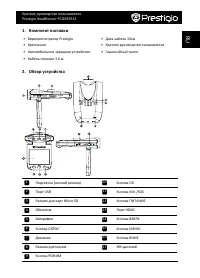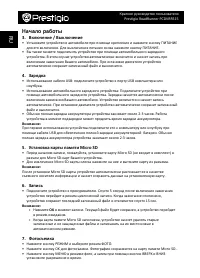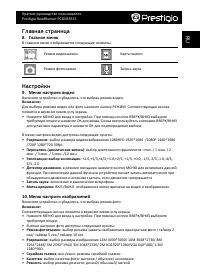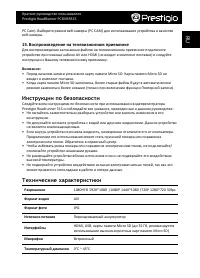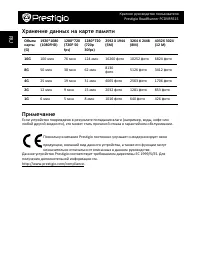Видеорегистратор Prestigio Roadrunner 515 - инструкция пользователя по применению, эксплуатации и установке на русском языке. Мы надеемся, она поможет вам решить возникшие у вас вопросы при эксплуатации техники.
Если остались вопросы, задайте их в комментариях после инструкции.
"Загружаем инструкцию", означает, что нужно подождать пока файл загрузится и можно будет его читать онлайн. Некоторые инструкции очень большие и время их появления зависит от вашей скорости интернета.
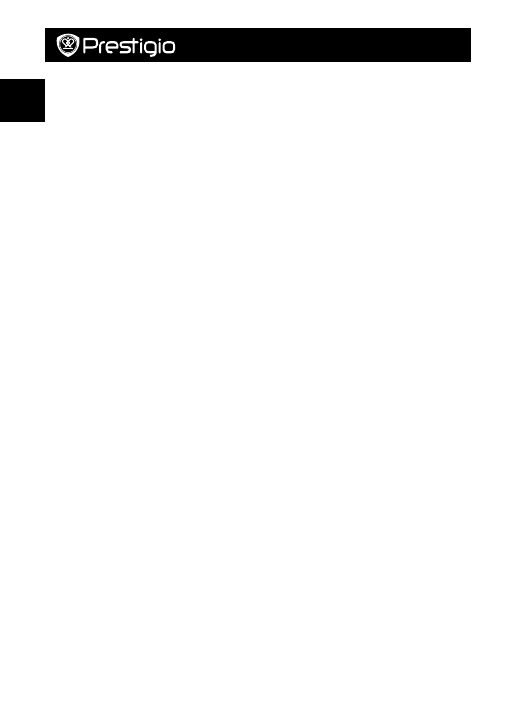
Краткое руководство пользователя
Prestigio RoadRunner
PCDVRR515
RU
•
Баланс белого
: выбор баланса белого: авто/ солнечный свет / облачность / лампа
накаливания / лампа дневного света
•
Цвет
: выбор цвета: цветной/ черно-белый / сепия
•
ISO
: выбор ISO: авто/100/200/400
•
Экспозиция
: выбор экспозиции: +2.0,+5/3,+4/3,+1.0,+2/3, +1/3, +0.0,-1/3,-2/3,-1.0,-4/3,-
5/3,-2.0
•
Метка времени
: ВКЛ./ВЫКЛ. отображения метки времени на видео и изображениях.
11.
Общие настройки
Нажмите кнопку дважды
МЕНЮ
для входа в режим настроек и затем выберите требуемые
настройки при помощи кнопок ВВЕРХ, ВНИЗ, ОК:
•
Дата и время
: настройка даты и времени: MM/ДД/ГГ
•
Автоотключение
: выберите время автоматического отключения в целях экономии
питания
•
Звуковой сигнал
: Вкл./выкл. звукового сигнала
•
Язык
: выбор языка меню из списка
•
TВ режим
: выбор режима ТВ: PAL / NTSC
•
Частота
: выбор частоты 50 Гц / 60 Гц
•
Отключение ЖК-экрана
: вкл./откл. ЖК-экрана
•
Форматирование
: форматирование карты памяти Micro SD
•
Сброс
: возврат к заводским настройкам устройства
•
Версия
: отображение текущей версии системы
12.
Режим воспроизведения
Для входа в режим воспроизведения нажмите кнопку
OK
. Будет отображен последний
записанный файл. Просмотр файлов – при помощи кнопок ВВЕРХ/ВНИЗ.
Нажмите ОК для воспроизведения файлов. В режиме воспроизведения Вы можете
воспользоваться кнопками ВВЕРХ/ВНИЗ для ускоренной «перемотки» вперед и назад (1/2,
1/4), нажмите OK – для паузы воспроизведения. Нажмите кнопку МЕНЮ для перехода в
меню воспроизведения. Для входа в опции меню нажмите кнопку МЕНЮ:
•
Удаление
: выберите файл(ы) для удаления.
•
Защита
: выберите файл для вкл./откл. блокировки удаления.
•
Слайд-шоу
: выбор интервала слайд-шоу.
•
Эскизы
: выбор режима показа эскиза записанных файлов.
•
Громкость
: выбор уровня громкости воспроизведения.
13.
Соединение USB
Для переноса записанных файлов на компьютер/ноутбук воспользуйтесь входящим в
комплект поставки кабелем USB. После подключения устройства к компьютеру будет
отображено меню съемного носителя информации / веб-камеры. Выберите режим
съемного носителя информации, и устройство будет отображено в папке Мой компьютер в
качестве съемного носителя информации. Все записанные файлы сохранены в папке DCIM,
видео файлы – в формате AVI, изображения – в формате JPG. Теперь Вы можете перенести
файлы на Ваш компьютер.
14.
Режим веб-камеры
Подключите устройство к компьютеру через порт USB. Компьютер отобразит
видеорегистратор в качестве устройства для хранения данных / веб-камеры (Mass Storage /